Rumah >tutorial komputer >pengetahuan komputer >Bagaimana untuk menyalin fail sistem win10 dari pemacu denyar USB
Bagaimana untuk menyalin fail sistem win10 dari pemacu denyar USB
- 王林ke hadapan
- 2024-02-12 18:03:11895semak imbas
Sejak wabak ini, guru dan pelajar telah mengikuti kelas dalam talian di rumah. Selalunya komputer guru mengalami masalah dengan skrin biru ketika ini, juruteknik tidak boleh dipanggil untuk membaiki masa, saya fikir: Guru (kecuali guru veteran) , kecuali beberapa guru yang benci operasi komputer, selepas dikecualikan, tidak akan ramai guru, hanya guru yang suka teknologi maklumat dan rajin belajar teknologi maklumat menguasai kemahiran asas pemasangan komputer, supaya mereka boleh berdiri di tempat An invincible.
Jadi, saya membuka topik ini kali ini, saya harap selepas membaca maklumat saya, anda boleh mendapatkan beberapa kemahiran asas pemasangan, dan daripada ini, anda akan terus berkembang dan menjadi pakar pemasangan apabila anda dan komputer orang lain. termasuk anda) Apabila ranap skrin biru berlaku (komputer riba sistem pengendalian Windows), anda boleh menggunakan kemahiran mahir anda untuk memindahkan data penting anda daripada komputer yang ranap, memasang sistem pengendalian dan menghapuskan ranap sistem pengendalian komputer anda mudah diselesaikan dan anda tidak perlu risau lagi.
Sambungan dari artikel sebelumnya
Selepas membuat sandaran fail penting dalam sistem pengendalian yang diturunkan, kami boleh bersedia untuk memasang semula sistem pengendalian. Mula-mula, buat pemacu USB boleh boot dan gunakannya untuk memulakan komputer anda. Kemudian, masukkan sistem pengendalian yang diturunkan dan pindahkan data penting yang disimpan dalam folder seperti "Desktop", "Dokumen Saya", "Muzik", "Gambar" dan "Kegemaran" ke tempat lain. Selepas melengkapkan langkah ini, kami boleh mula memasang semula sistem pengendalian.
Sebelum anda mula memasang semula sistem, anda perlu menjelaskan sifat komputer anda dan memutuskan dengan teliti sama ada untuk merujuk maklumat ini
●Jika komputer anda adalah mesin jenama:
Sepanjang tempoh jaminan, anda boleh terus menghubungi. perkhidmatan pelanggan pengeluar Mereka menyediakan perkhidmatan penuh perhatian untuk menyelesaikan masalah ranap skrin biru sistem komputer.
Selain itu, mesin berjenama juga dilengkapi dengan fungsi pemulihan sistem satu klik atau tetapan semula kilang Anda boleh cuba menggunakannya untuk memulihkan sistem pengendalian tulen anda. Untuk langkah pengendalian tertentu, anda boleh mencari maklumat yang berkaitan di tapak web rasmi komputer anda dan ikuti langkah untuk melaksanakan proses pemulihan langkah demi langkah.
Sila ambil perhatian: Untuk melaksanakan operasi ini, anda perlu menggunakan komputer asal, dan cakera keras belum diganti, pemformatan tahap rendah atau partition tersembunyi cakera keras telah dimusnahkan, dan tidak juga dirombak oleh orang lain [ ketawa].
●Jika komputer anda adalah mesin yang dipasang atau mesin berjenama tetapi telah lama tiada jaminan, pengeluar tidak akan mengambil berat mengenainya.
Kemudian lakukan sendiri dan beranikan diri untuk berlatih. [呲呲]
Berikut ialah pengenalan kepada proses operasi menggunakan pemacu kilat USB untuk memasang Windows 10 asal baharu pada mesin pemasangan (mesin nama jenama juga boleh digunakan). beroperasi langkah demi langkah.
1 Dapatkan fail imej ISO sistem pengendalian Windows yang asal dan salin ke pemacu USB boleh boot.
Nota: Anda perlu melakukan operasi berikut pada komputer yang boleh digunakan seperti biasa Komputer yang sering mengalami masa mati skrin biru pasti tidak akan berfungsi [senyum]
1 fail.
Untuk menggunakan pemacu kilat USB untuk memasang sistem pengendalian, mula-mula kita perlu mempunyai fail imej ISO sistem pengendalian Windows asal sebagai sumber pemasangan Jadi, di manakah saya boleh mendapatkannya?
a. Di manakah saya boleh mencari fail imej ISO yang asal?
Kita sepatutnya pergi ke laman web rasmi untuk memuat turun, tetapi kelajuan muat turun sangat perlahan.
Anda boleh pergi ke tempat ini untuk mendapatkannya, dan anda boleh menggunakan muat turun berkelajuan tinggi Lei tertentu untuk mendapatkan fail imej ISO asal.
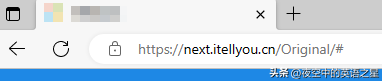
b. Apakah versi fail imej ISO Windows yang harus saya pilih untuk dimuat turun?
Ini bergantung pada konfigurasi perkakasan komputer anda Sebaik-baiknya adalah konsisten dengan sistem asal komputer anda.
Untuk menyemak versi Windows, apabila komputer boleh digunakan seperti biasa,
tekan kekunci pintasan "Win logo key + letter R" pada desktop, masukkan "winver" dalam kotak input, tekan kekunci Enter atau klik OK .
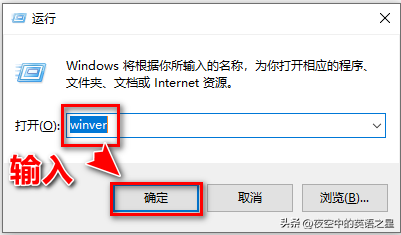
Kemudian maklumat versi sistem pengendalian akan muncul, dan tiada tangkapan skrin akan diambil.
c, prinsip pemilihan fail imej ISO:
● sistem pengendalian 32-bit atau 64-bit?
Secara umumnya, komputer dalam beberapa tahun kebelakangan ini secara amnya mempunyai memori 8g, 16g atau lebih tinggi, dan anda harus memuat turun dan menggunakan versi 64-bit sistem pengendalian Windows 10.
Sistem pengendalian 32-bit sesuai untuk mesin lama dengan memori di bawah 4g dari N tahun yang lalu. Sebaiknya gunakan Windows 7.
●Edisi perniagaan atau edisi pengguna?
Muat turun fail imej ISO Windows 10 (edisi perniagaan), versi 22H2, yang mengandungi versi profesional, versi pendidikan dan versi perusahaan Win 10. Tiada keperluan khas dan versi profesional adalah mencukupi.
Tetapi untuk aplikasi umum, versi rumah pun sudah memadai, kemudian muat turun fail imej ISO Windows 10 (edisi pengguna), versi 22H2, yang mengandungi versi rumah Win10.
2. Operasi muat turun khusus:
1) Muat turun perisian muat turun Lei tertentu terlebih dahulu.
2) Pergi ke laman web di atas, daftar dan log masuk dengan nombor QQ anda, pergi ke halaman muat turun ISO Windows 10, klik pautan muat turun ed2k, dan mula memuat turun fail imej ISO.
Selepas beberapa ketika, fail imej cakera ISO dimuat turun ke komputer, dan anda perlu tahu di mana ia disimpan.
3) Buka direktori muat turun, cari fail imej cakera ISO Windows 10 yang lengkap, pilih dan salin ke pemacu USB boleh boot anda.
Proses memilih, menyalin dan menampal tidak akan diterangkan lagi.
Petua:
Untuk mengelakkan fail imej cakera ISO yang anda muat turun daripada diganggu, perlu juga ada pautan untuk mengesahkan identiti anda. Hanya sahkan nilai MD5 CD. Ini adalah satu lagi kerumitan. Anda perlu menulis nilai MD5 fail CD di lokasi muat turun asal, kemudian muat turun alat pengesahan nilai MD5, kemudian bandingkan, sahkan dan sahkan. Langkau proses tertentu dan cuba sendiri jika anda berminat.
Pada ketika ini, anda boleh mengambil CD boleh boot yang mengandungi fail imej ISO Windows 10 dan pergi ke komputer yang sering ranap dengan skrin biru dan tidak boleh digunakan seperti biasa untuk mencubanya. [呲ya]
Kedua, pasang sistem pengendalian Windows 10 yang asal sambil memutuskan sambungan rangkaian (iaitu mencabut kabel rangkaian daripada komputer ini).
(1) Berikut ialah langkah berjaga-jaga yang penting, sila pastikan anda mematuhinya:
1 Mula-mula, sahkan semula "Desktop", "Dokumen Saya", "Muzik", "Gambar", "Kegemaran" dan fail lain. terletak pada pemacu C asal Fail penting dalam folder telah dipindahkan.
Pengendalian khusus: Pasangkan pemacu denyar USB boleh boot, mulakan komputer dengan pemacu denyar USB, dan versi Windows PE desktop akan muncul Klik "PC ini" pada desktop, pergi ke pemacu C, masukkan folder yang sepadan, dan lihatnya.
Untuk operasi khusus, sila rujuk Bahagian 1 Siri Pakar Pemasangan, jadi saya tidak akan mengulanginya di sini.
2. Kedua, anda mesti ingat untuk mencabut kabel rangkaian komputer ini dan memutuskannya dari Internet.
Jika kabel rangkaian dipasang, akan ada sedikit kesukaran untuk log masuk ke akaun Windows nanti.
3. Amaran sungguh-sungguh:
Jika anda cuba memasang sistem buat kali pertama dan seorang pemula di jalan raya
Sebaik-baiknya anda disyorkan untuk menyimpan semua fail penting dan fail penting yang disimpan dalam semua partition cakera keras komputer semasa Pindahkan data (atau pilih, salin, tampal) ke pemacu keras mudah alih yang disediakan sendiri untuk mengelakkan situasi pemadaman data yang tidak dapat dipulihkan Operasi ini juga merupakan operasi untuk anda menyandarkan data penting. yang sebenarnya sangat berjasa.
Jika anda memilih cakera sistem yang salah dan memadamkan semua data dalam partition asal, ini akan menjadi situasi yang sukar untuk dipulihkan.
Lebih baik anda mendengar nasihat saya untuk mengelakkan keadaan yang tidak dapat dipulihkan Sebenarnya, jika anda tidak berhati-hati, burung tua itu kadang-kadang boleh jatuh [呲gigi]
Jadi, selepas nasihat yang keras, Namun, anda tidak memberi perhatian kepadanya dan mengambil langkah pencegahan yang sepadan Jika anda menghadapi masalah memadam data, jangan datang kepada saya. [Ketawa bodoh]
Pengendalian khusus:
Palamkan pemacu denyar USB boleh boot dan mulakan komputer dengan pemacu denyar USB Versi Windows PE pada desktop akan muncul ke pemacu C, dan masukkan folder yang sepadan, pilih fail yang hendak dipindahkan, salin dan tampalkannya ke folder sandaran pemacu keras mudah alih.
Jika anda mengesahkan bahawa fail penting anda telah dipindahkan, mari singsingkan lengan kami, mencuba dengan berani, dan mula memasang sistem pengendalian [呲呲]. . mudah untuk dimasukkan secara palsu.
2 Tekan butang kuasa komputer dan pastikan anda merenung skrin pada masa yang sama Apabila anda melihat skrin pertama dengan teks putih pada latar belakang hitam, segera tekan kekunci pintasan menu permulaan papan induk, seperti. Kekunci F11 Atau kekunci lain, lihat menu pemilihan peranti but berikut muncul pada skrin, dan kemudian pilih untuk memulakan komputer dengan pemacu denyar USB anda, tekan Enter, dan tunggu sehingga desktop versi Windows PE sistem pengendalian boot. daripada pemacu kilat USB muncul.
(Secara ringkasnya, gunakan cakera USB boleh boot untuk memulakan komputer ini. Jika anda menghadapi masalah dengan langkah ini, sila rujuk maklumat dalam "Sebahagian daripada Siri Pakar Pemasangan")
3 sandarkan dan pulihkan perisian , pasang sistem pengendalian Windows. Lihat gambar untuk proses tertentu: a Klik dua kali untuk membuka perisian "CGI Backup and Restore".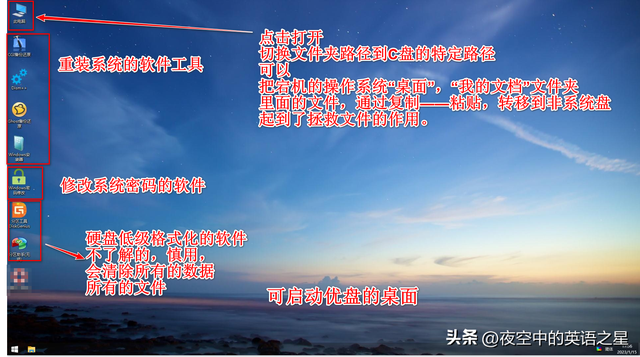 b, operasi dalam CGIBerikut adalah operasi utama untuk memasang sistem pengendalian Setiap langkah mesti dilakukan dengan berhati-hati, pilih dengan teliti, dan jangan buat kesilapan Lihat gambar untuk operasi:
b, operasi dalam CGIBerikut adalah operasi utama untuk memasang sistem pengendalian Setiap langkah mesti dilakukan dengan berhati-hati, pilih dengan teliti, dan jangan buat kesilapan Lihat gambar untuk operasi: 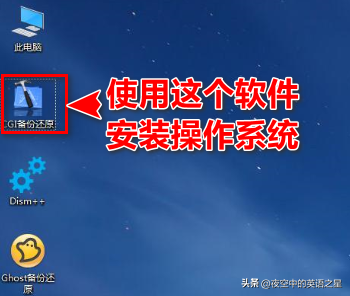 Mata operasi:
Mata operasi: .
Pastikan serius Sahkan dengan teliti dan pilih partition utama yang aktif Secara umumnya, huruf pemacu ialah C, tetapi tidak diketepikan kerana pelbagai sebab, huruf pemacu itu bukan C. Asas untuk penghakiman adalah bahawa. jenis partition partition ialah "Primary". Semasa proses pemasangan sistem, CGI akan menyalin fail Windows ke partition ini, dan fail di sini akan ditimpa dan sukar untuk dipulihkan.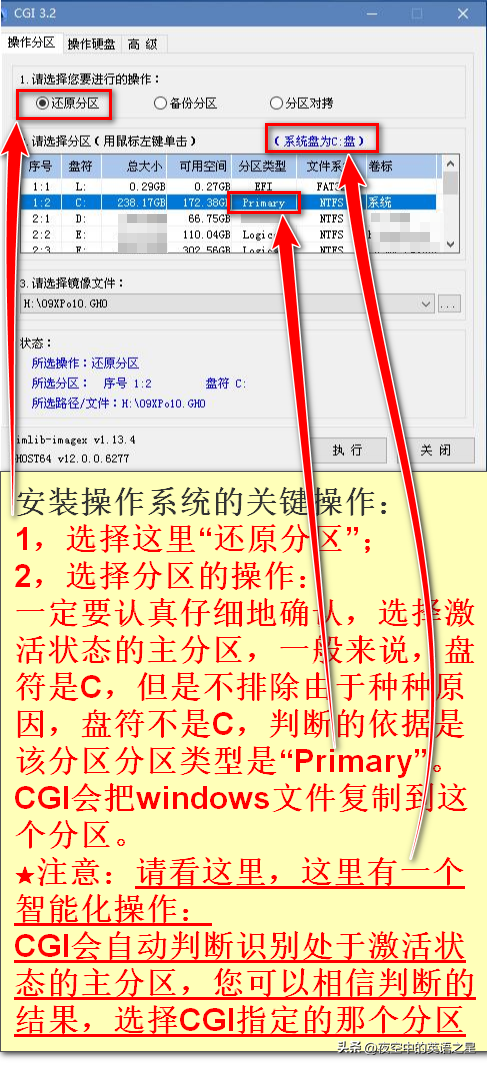
Jadi pastikan anda membuat sandaran data pemindahan terlebih dahulu dan berhati-hati semasa beroperasi.
Nasib baik, kita dapat melihat melalui eksperimen bahawa CGI secara automatik akan mengesan huruf pemacu partition primer dan secara automatik memasang fail sistem Windows ke partition utama, jadi tidak perlu terlalu risau.
Langkah seterusnya:
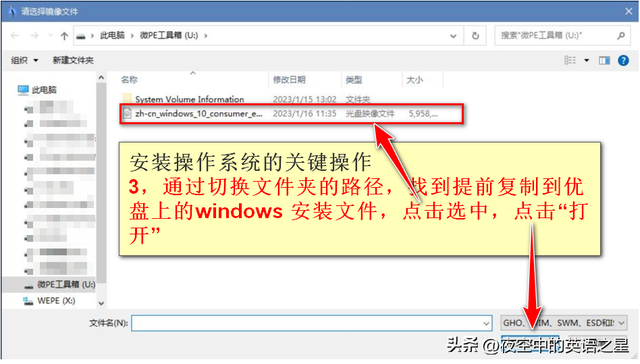
Langkah seterusnya
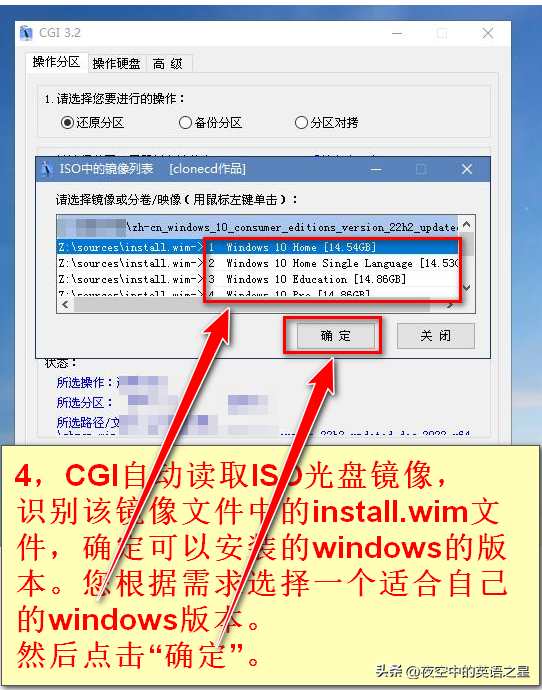
Prinsip untuk memilih versi Windows:
Versi Rumah (Home) sesuai untuk pengguna biasa dan boleh memenuhi keperluan kerja am. Tiada syarat khas, pilih sahaja, klik sahaja pada ruangan nombor 1 dalam gambar di atas.
Edisi Profesional (Pro) ditujukan kepada peminat teknologi dan juruteknik korporat; Edisi Perusahaan (Enterprise) dan Edisi Pendidikan (Pendidikan) akan memberitahu anda pengguna mana yang dimaksudkan hanya dengan melihat nama mereka.
Windows 10 juga mempunyai versi LTSB/LTSC, yang mempunyai perkhidmatan yang lebih diperkemas dan kelajuan yang lebih lancar Pengguna yang tidak suka bersusah payah boleh memilihnya.
Langkah seterusnya
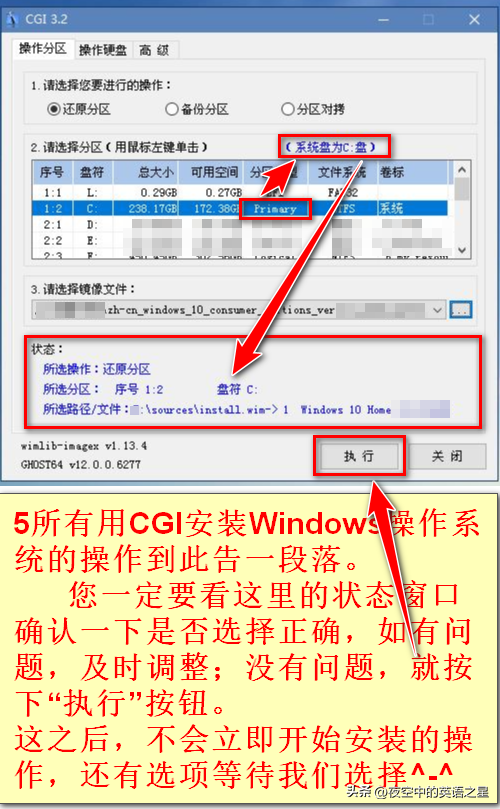
Langkah seterusnya
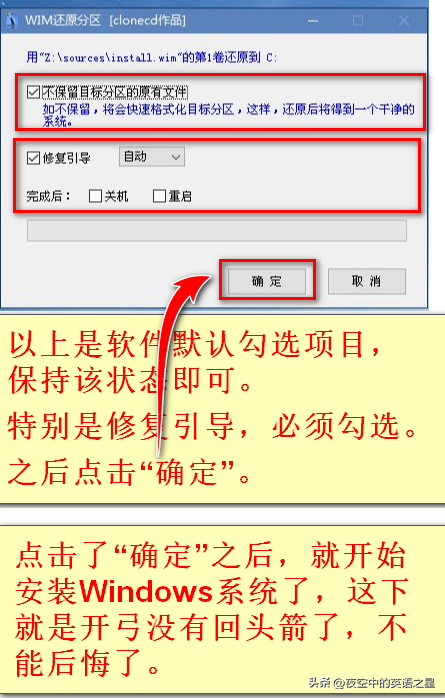
Saya tekankan sekali lagi: selepas mengklik "OK", anda akan mula memasang sistem Windows Sekarang anda tidak boleh menyesal.
Seterusnya,
Pemasangan tingkap telah bermula Pada masa ini, anda hanya boleh menunggu dengan senyap tanpa mengklik tetikus atau melakukan sebarang operasi.
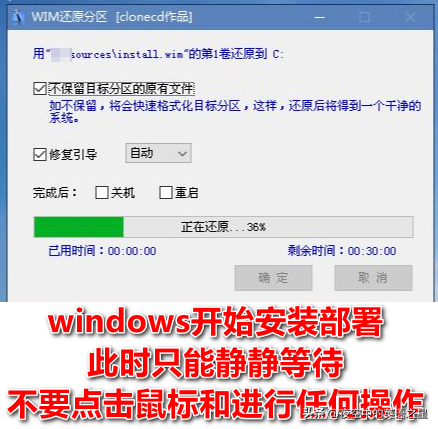
Selepas pemasangan selesai, anda akan melihat perkataan "Restore Successfully".
Kemudian, antara muka perisian CGI akan hilang secara automatik dan desktop akan menjadi bersih Sila beri perhatian kepada perkara ini dan jangan risau.
Pada peringkat ini: perisian CGI menyalin fail windows ke partition utama dan membaiki but secara automatik. Berikut ialah peringkat di mana komputer dimulakan semula dan Windows memulakan penggunaan.
(2) Operasi pemasangan dan penggunaan sistem pengendalian Windows
Mari kita tidak bercakap tentang teori, hanya bercakap tentang operasi.
Operasi khusus:
1 Klik butang mula di sudut kiri bawah desktop PE mikro, pilih "Mulakan semula", dan mulakan semula komputer.
2. Lakukan operasi kekunci ini dengan segera:
Apabila komputer melaksanakan arahan mula semula dan skrin menjadi hitam, segera tarik keluar pemacu kilat USB dari komputer Pemacu denyar USB dengan bunyi "swish" , supaya tidak merosakkan pemacu denyar USB Jika anda tidak mengeluarkan pemacu denyar USB, ia akan menyebabkan kekeliruan dalam huruf pemacu selepas memasuki sistem pada masa hadapan. [呲gna]
Atas ialah kandungan terperinci Bagaimana untuk menyalin fail sistem win10 dari pemacu denyar USB. Untuk maklumat lanjut, sila ikut artikel berkaitan lain di laman web China PHP!

